本文教你设置高清电脑壁纸
Windows 10是美国微软公司研发的跨平台及设备应用的操作系统。是微软发布的最后一个独立Windows版本。Windows 10共有7个发行版本,分别面向不同用户和设备。2014年10月1日,微软在旧金山召开新品发布会,对外展示了新一代Windows操作系统,将它命名为“Windows 10”,新系统的名称跳过了这个数字“9”。截止至2018年3月7日,Windows 10正式版已更新至秋季创意者10.0.16299.309版本,预览版已更新至春季创意者10.0.17120版本
看到别人的电脑的桌面高清壁纸又炫酷,又美丽,再看看自己的电脑桌面壁纸,平平淡淡的,没什么好看的,就只是因为自己不懂得设置高清电脑壁纸,那么你不必苦恼了,小编这就教你怎么设置高清电脑壁纸。
看到那些唯美的,可爱的,个性的电脑桌面壁纸,总是让人在使用电脑过程中心旷神怡,没错,壁纸就有这样的作用,那么怎么把那相貌平平的桌面设置成高清电脑壁纸呢?小编来给您讲解高清电脑壁纸的设置解法。
设置高清电脑壁纸讲解
在桌面空白处,鼠标右键点击,在弹出的菜单中选择“个性化”
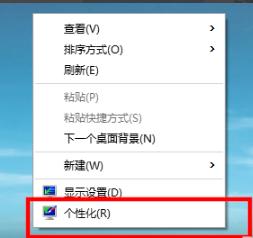
高清壁纸示例1
进入个性化设置页面,左边菜单中“主题”,右边主题下点击“经典主题设置”
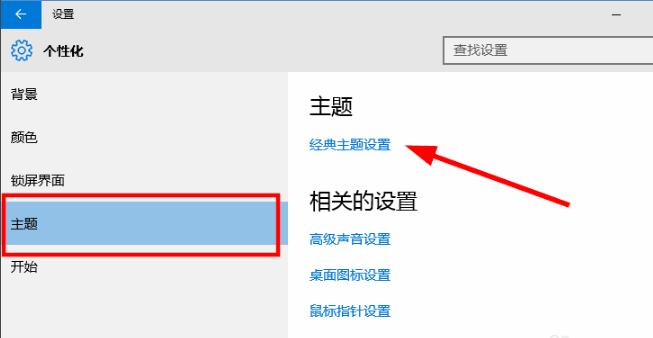
高清壁纸示例2
弹出主题设置界面从列出的系统默认自带的主题中任意选择一个,
点击后不需要保存设置就能生效。
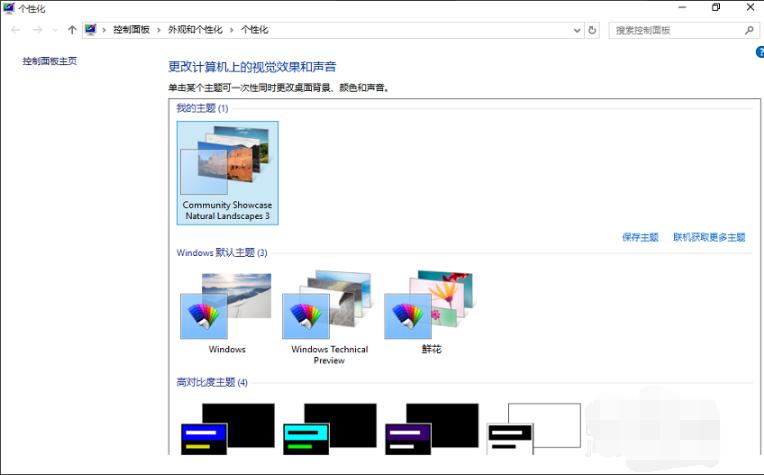
高清壁纸示例3
如果觉得系统默认主题太少,点击“联机获取更多主题”,到网上下载自己喜欢的主题
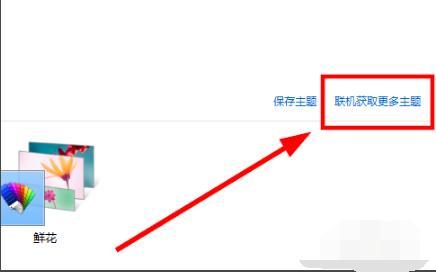
高清壁纸示例4
自动跳转到下载主题的网站,选择喜欢的壁纸点击下载,然后按照前3步操作设置主题。
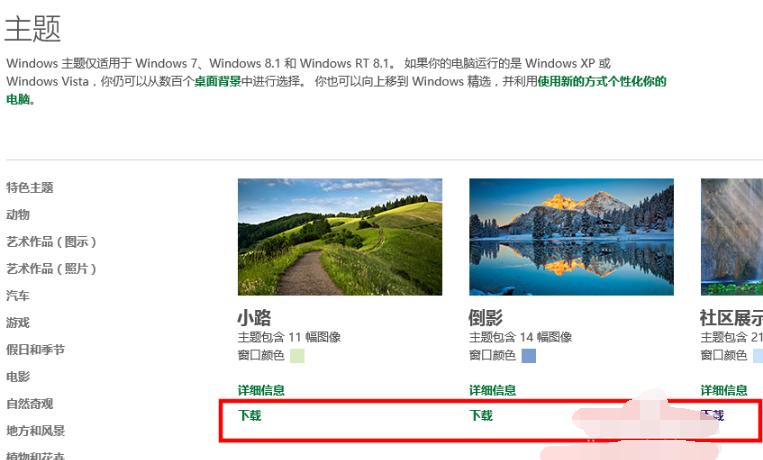
高清壁纸示例5
以上就是设置高清电脑壁纸的操作步骤了。
Windows 10系统成为了智能手机、PC、平板、Xbox One、物联网和其他各种办公设备的心脏,使设备之间提供无缝的操作体验。
……